Atividade 4: promover malha e modificar a geometria original
Nesta atividade, você usa o objeto de malha como um modelo para fazer modificações na geometria original no espaço de trabalho do Projeto. Você
- Exportar a malha para o espaço de trabalho Projeto
- Crie objetos de esboço fechados em torno do material a ser removido, usando o ambiente Esboço
- Remova as áreas de esboço fechadas para deixar somente a geometria necessária
- Execute uma análise de Tensão estática para verificar se o novo projeto pode suportar as cargas aplicadas.
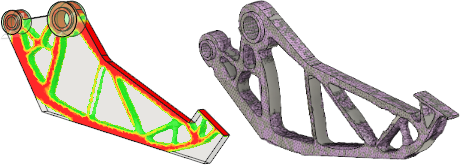
Resultado da otimização da forma do braço do manipulador (esquerda) e modelo do braço do manipulador após a otimização (direita).
Pré-requisitos
- A atividade 3 foi concluída.
Passos
Exporte o modelo para o espaço de trabalho Projeto.
- Clique no
 (espaço de trabalho Simulação > guia Resultados > painel Ferramentas de Resultado > Promover) para abrir a caixa de diálogo Promover.
(espaço de trabalho Simulação > guia Resultados > painel Ferramentas de Resultado > Promover) para abrir a caixa de diálogo Promover. - Na caixa de diálogo Promover, altere a seleção Adicionar objeto de malha para: para Espaço de trabalho do modelo.
Observação: Você seleciona essa opção porque deseja modificar a geometria do modelo original, não o modelo de simulação.
- Clique OK para exportar o objeto de malha e fechar o diálogo.
Observe que você está alternando para o espaço de trabalho Projeto automaticamente e o objeto de malha é sobreposto no projeto do modelo original.
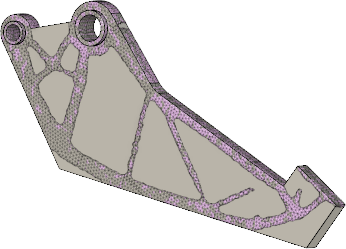
- Clique no
Acesse o ambiente de Esboço e crie objetos de esboço fechados em torno do material a ser removido, desenhando splines ponto a ponto. Estenda as seções de malha que terminam de forma abrupta.
Dica: Não é necessário seguir o contorno do corpo com malha de forma muito próxima. Na verdade, é vantajoso suavizar a rugosidade da saída de otimização da forma bruta resultante das formas e localizações irregulares do elemento. Você pode desenhar linhas retas e arcos em vez de splines para fazer com que os cortes se pareçam mais com uma peça manufaturada típica. Nesta atividade, seguimos o corpo de malha de forma bastante próxima para ver a tensão na forma otimizada original.
- Clique no
 (Espaço de trabalho do projeto > guia Sólido > painel Criar > Criar esboço).
(Espaço de trabalho do projeto > guia Sólido > painel Criar > Criar esboço). - Selecione a superfície superior do braço mecânico como o plano do esboço para abrir a caixa de diálogo Paleta de esboços.
Observe que a guia Esboço aparece na faixa de opções e os comandos Esboço agora estão disponíveis.
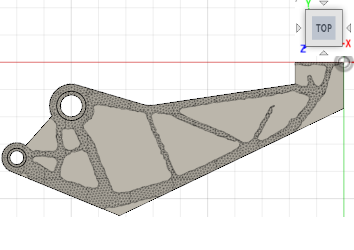
- Clique no
 (espaço de trabalho do projeto > guia Esboço > painel Criar > Ajustar ponto spline) para ativar o comando Ajustar ponto spline.
(espaço de trabalho do projeto > guia Esboço > painel Criar > Ajustar ponto spline) para ativar o comando Ajustar ponto spline. - Usando o comando Ajustar ponto spline, clique ao longo das regiões de corte desenhando splines ponto a ponto.
Observação: Clique no ponto inicial para fechar o contorno e começar em uma nova spline fechada.
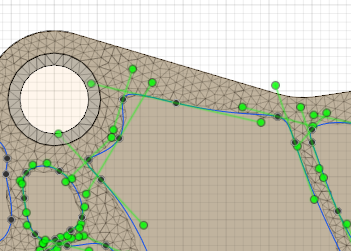
- Clique em (Espaço de trabalho do projeto > guia Esboço > painel Finalizar esboço > Concluir esboço) após todas as splines fechadas terem sido criadas, para sair do ambiente Esboço.
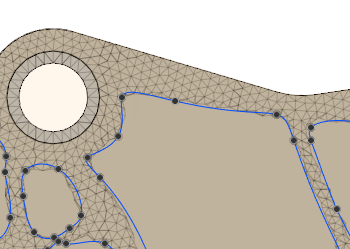
- Clique no
Recorte as áreas de esboço fechadas para deixar somente a geometria necessária.
- Clique no
 (Espaço de trabalho do projeto > guia Sólido > painel Criar > Extrusão) para abrir a Spline de extrusão.
(Espaço de trabalho do projeto > guia Sólido > painel Criar > Extrusão) para abrir a Spline de extrusão. - No diálogo Extrusão, altere a Operação para
 Cortar
Cortar - Selecione todas as áreas de esboço fechadas clicando dentro das splines fechadas.
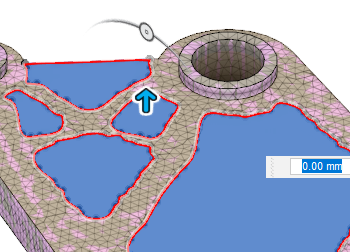
- Clique e arraste a seta do manipulador de direção/distância de extrusão para baixo através da espessura completa do corpo.
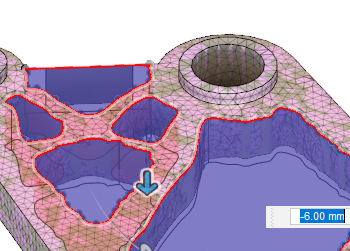
- Clique OK para concluir a operação e fechar o diálogo Extrusão.
Observação: Se houver corpos extras restantes após você concluir a operação de Corte, selecione-os e exclua-os do Navegador.
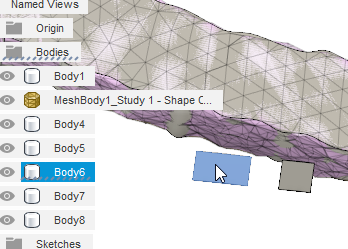
No navegador, na pasta Bodies, você verá somente o
 Body1 e o
Body1 e o  MeshBody1
MeshBody1
- Clique no
Resumo da atividade 4
Nesta atividade, você usou o objeto de malha como um modelo para fazer modificações na geometria original no espaço de trabalho do Projeto. Você
- Exportou a malha para o espaço de trabalho Projeto
- Criou objetos de esboço fechados em torno do material a ser removido, usando o ambiente Esboço
- Foram removidas as áreas de esboço fechadas para deixar somente a geometria necessária
- Execute uma análise de Tensão estática para verificar se o novo projeto pode suportar as cargas aplicadas.